Instaliranje upravljačkih programa u sustavu Windows 10: 5 jednostavnih načina
Miscelanea / / May 25, 2021
Pet jednostavnih načina da vaša oprema radi kako treba.
1. Kroz "Windows Update"

Ova se metoda primjenjuje automatski, obično nakon instaliranja novog sustava. Windows 10 će sam preuzeti sve upravljačke programe uređaja neophodne za rad. Da biste to učinili, samo pustite sustav da se ažurira klikom na "Start" → "Opcije" → "Ažuriranje i sigurnost" → "Provjeri ima li ažuriranja".
Nedostatak ove metode je na poslužiteljima Ažuriranja za sustav Windows 10 najnoviji vozači nisu uvijek prisutni. Ili sustav može instalirati standardni umjesto određenog programa proizvođača. Kao rezultat, uređaj će raditi, ali neće dobiti najnovije značajke i popravke. Međutim, u većini slučajeva automatski instalirani upravljački programi dovoljni su za korištenje sustava Windows 10.
2. S web mjesta proizvođača računala

Ako posjedujete računalo određenog dobavljača kao što su Dell, HP, Lenovo itd., Najvjerojatnije se dobavljač uređaja pobrinuo za upravljačke programe. Otvorite službenu web stranicu proizvođača i tamo pronađite svoj model - za to morate nazvati njegovo ime ili serijski broj. Zatim preuzmite upravljačke programe i jednostavno ih instalirajte poput uobičajenog softvera.
Proces može biti prilično naporan ako trebate instalirati ne nekoliko programa, već desetak i pol. U tom biste slučaju trebali upotrijebiti poseban uslužni program za instaliranje upravljačkih programa. Takve mogućnosti nudi većina proizvođača. prijenosna računala. Evo najpopularnijih:
- Dell SupportAssist;
- HP-ov pomoćnik za podršku;
- Ažuriranje sustava Lenovo;
- Acer centar za njegu;
- MIJASE.
3. S web mjesta proizvođača komponenata

Ako ste sami sastavili računalo, a niste kupili gotovo, prethodna opcija neće raditi za vas. U ovom slučaju morat ćete potražiti upravljačke programe ne za računalo u cjelini, već za pojedinačne komponente na web mjestima njihovih proizvođača. Otvorite službenu web stranicu uređaja, tamo unesite ime i preuzmite upravljački program. Zatim ga instalirajte poput redovnog programa.
Za neke uređaje proizvođač nudi ne samo upravljački program, već i softver za njegovo automatsko preuzimanje i ažuriranje. Na primjer, programi AMD Radeon softver, NVIDIA GeForce Iskustvo ili Intel pomoćnik za upravljačke programe i podršku. Instalirajte ih i oni će pronaći pravi upravljački program za video kartice, procesor i ostale komponente.
4. Kroz "Upravitelj uređaja"
Kao što je gore spomenuto, u većini slučajeva upravljačke programe lako je instalirati. Sve što trebate je dvokliknuti EXE ili MSI datoteku i pričekati malo. Ali ponekad s web mjesta proizvođača softvera preuzmete ne izvršnu datoteku, već arhivu s nerazumljivim sadržajem i nije jasno što s njom učiniti.
Desnom tipkom miša kliknite izbornik Start i kliknite Upravitelj uređaja. Pronađite uređaj koji želite, kliknite ga desnom tipkom miša i odaberite Svojstva → Upravljački program → Ažuriraj upravljački program.
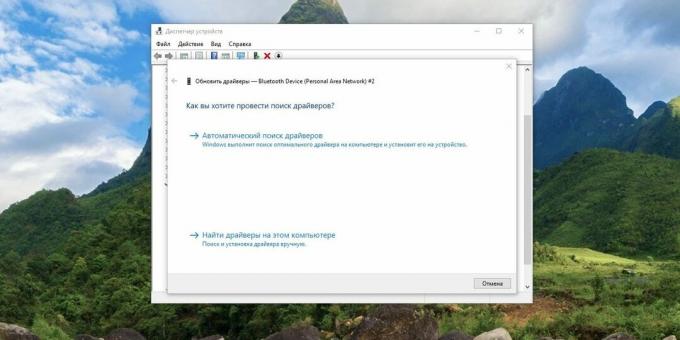
Ako kliknete Automatsko pretraživanje upravljačkog programa, Windows 10 instalirat će softver iz Centra za ažuriranje. Ako odaberete "Pronađi upravljačke programe na ovom računalu", tada možete odrediti željeni program.

Raspakirajte arhivu preuzetu s web mjesta proizvođača u novu mapu, a zatim je odaberite u polju "Potražite upravljačke programe ...".
5. Korištenje programa Snappy Driver Installer
Na Internetu možete pronaći mnoge programe za automatsko preuzimanje i instaliranje upravljačkih programa, na primjer popularni upravitelj DriverPack Solution, kao i DUMo, IObit Driver Booster, DriverUpdate.net i njih sličan. Ne preporučujemo ih korištenje jer ih vole instalirati na vaše računalo. otpad partnerske aplikacije: dodatni preglednici, sredstva za čišćenje, optimizatori i tako dalje.
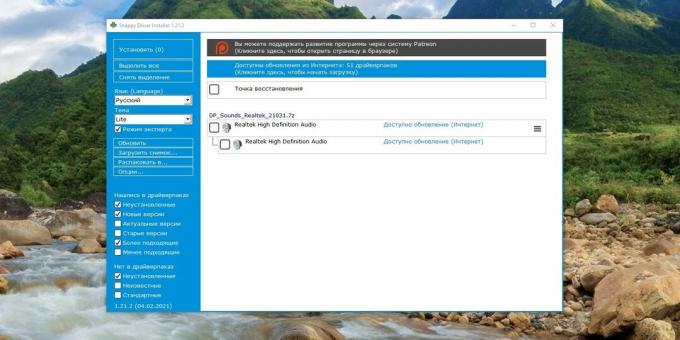
Međutim, postoji uslužni program za ažuriranje upravljačkih programa koji to ne radi, a to je Snappy Driver Installer. Program je besplatan i otvoren. Preporučujemo odabir verzije Lite kako ne biste preuzeli paket upravljačkih programa od 20 GB.
Preuzmite ga, izdvojite sadržaj arhive i otvorite program, a zatim kliknite "Preuzmi samo indekse". Pričekajte trenutak i uslužni program će vam pokazati koji upravljački programi nedostaju vašem sustavu. Označite potrebne potvrdne okvire i kliknite "Instaliraj".
Snappy Driver Installer dobro dođe ako ne možete pronaći upravljačke programe oprema na gore navedene načine.
Instalacijski program Snappy Driver →
Pročitajte također💿⚙️💻
- Kako ručno ažurirati Android na pametnim telefonima Xiaomi, Samsung i drugim proizvođačima
- 4 razloga za ažuriranje BIOS-a na računalu i 2 razloga zbog kojih ne
- Kako instalirati, konfigurirati i ukloniti bilo koje proširenje u Google Chromeu
- Kako blokirati automatsko ažuriranje upravljačkih programa u sustavu Windows 10
- Što učiniti s pogreškom „Ovaj se uređaj ne može pokrenuti. (Kôd 10) "u sustavu Windows 10



